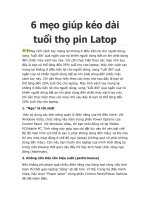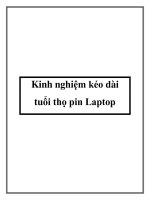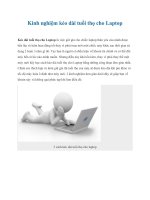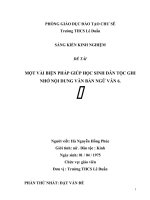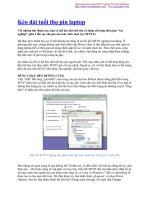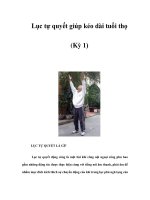Một vài biện pháp giúp kéo dài tuổi thọ của laptop pps
Bạn đang xem bản rút gọn của tài liệu. Xem và tải ngay bản đầy đủ của tài liệu tại đây (1002.46 KB, 10 trang )
Một vài biện pháp giúp kéo dài tuổi thọ của laptop
Cùng nhau tìm hiểu một số biện pháp kéo dài tuổi thọ
máy tính xách tay của bạn nào?
Luôn làm mát máy
Để netbook chạy với nhiệt độ quá cao sẽ làm tăng
nguy cơ khiến các bộ phận bên trong bị hỏng hóc.
Và nếu bạn thường xuyên đặt netbook lên giường
hoặc ghế đệm để thay thế mặt bàn thì bạn đang vô
tình che kín lỗ tản nhiệt trong máy. Điều này sẽ làm
cho máy càng trở nên nóng hơn. Do kết cấu của
laptop nên bạn không thể làm gì nhiều để làm mát
chiếc netbook thân yêu từ chính bên trong.
Mặc dù vậy, bạn vẫn có thể xoay chuyển tình thế
bằng các biện pháp “ngoại vi”. Đầu tiên phải kể đến
một chiếc máy tản nhiệt với một hoặc hai chiếc quạt
tích hợp để thổi hơi nóng từ hệ thống ra ngoài. Với
một khoản tiền khoảng 30 đô la, bạn có thể sắm
một chiếc hiệu Antec, DataStor, DeepCool hoặc
thậm chí cả Targus, CoolerMaster chất lượng nếu
khéo chọn.
Bên cạnh đó, bạn cũng nên thường xuyên quan tâm
kéo dài tuổi thọ của chiếc quạt bên trong thân máy
bởi nó không thể họat động liên tục trong một thời
gian dài. Bạn có thể thổi một luồng khí nén vào các
lỗ tản nhiệt của netbook để thổi hết bụi bám lâu ngày
bên trong. Thực hiện mỗi tháng một lần là bạn đã có
bộ quạt hiệu suất cực cao.
Sử dụng ổ cứng rắn SSD
Trong bất kỳ máy tính nào, ổ đĩa cứng chính là một
gót chân Asin với những phiến đĩa nhỏ và các phần
chuyển động. Chỉ cần một va chạm hoặc rơi rớt đều
có thể kết liễu ổ đĩa cứng. Không những vậy, ổ cứng
của laptop luôn là nơi phải hoạt động nhiều và sản
sinh kha khá nhiệt khi làm việc.
Giải pháp tốt nhất để kéo dài tuổi thọ cho laptop
chính là sử dụng ổ cứng rắn SSD. Được thiết kế với
bộ nhớ “đặc”, ổ cứng rắn không có các phần chuyển
động bên trong, vì thế không tạo ra nhiều nhiệt cũng
như thời gian sử dụng được nâng cao hơn. Nếu bạn
đang chọn mua một chiếc netbook mới, hãy tìm mua
một chiếc có trang bị ổ cứng SSD hoặc nên chủ động
thay thế ổ cứng trong máy tính hiện giờ của
bạn. Cũng cần lưu ý thêm rằng SSD thường hơi
“mắc” và dung lượng lưu trữ thấp. Giá bán SSD vào
khoảng 15 đô một gigabyte và hiện nay dung
lượng cao nhất đang là loại 128GB.
Nâng như nâng trứng
Chắc hẳn ít nhiều trong số bạn đọc đã một lần đánh
rơi chiếc netbook một cách vô tình và đầy thương
xót. Người cẩu thả thì về đến nhà, tiện tay vứt đến
phịch chiếc túi laptop lên giường hoặc ghế và không
may thay, chiếc túi nảy lên và chạm đất nhanh
chóng. Để tránh những hỏng hóc không đáng có, bạn
nên chọn một chiếc túi có khả năng bảo vệ tối đa
cho laptop yêu dấu của mình.
Ví dụ như Targus có dòng sản phẩm case laptop
được trang bị hệ thống bảo vệ vòm (Dome Protection
System) sử dụng công nghệ không khí giúp bảo vệ
tối đa màn hình, hai mặt và các góc máy tính. Nếu
bạn muốn phong cách hơn nữam hãy chọn sản phẩm
của CODi Courier bao gồm một túi nhỏ bên trong
vừa vặn với notebook 15 inch.
Ngoài ra, khi mang laptop trong túi, tránh ấn mạnh
lên case. Tuyệt đối không được được cầm ở góc mà
chỉ được cầm ở hai bên hoặc chính giữa laptop. Có
rất nhiều trường hợp chỉ vì sơ suất trong khi mang
laptop mà làm hỏng cả các bộ phận bên trong.
Chăm sóc pin
Pin netbook mòn dần theo thời gian vì thế thời gian
sử dụng pin dài ngắn phụ thuộc vào mức độ bạn
quan tâm đến nó. Một pin netbook thông thường có
tuổi thọ trong khoảng 500 lần sạc/không sạc –
khoảng 18 tháng cho đến 3 năm sử dụng bình
thường. Để kéo dài tuổi thọ pin, bạn nên tháo pin
ra khi cắm notebook tại văn phòng hoặc một hàng cà
phê. Nếu cứ để máy cắm pin thì nguồn điện AC sẽ
làm pin bị quá nóng và sạc thừa. Đây cũng là nguyên
nhân phổ biến dẫn đến hiện tượng chai pin.
Thêm nữa, khi dùng năng lượng từ pin, bạn nên chạy
máy cho đến khi máy báo sắp hết pin rồi lại sạc đầy
pin trở lại. Làm thế để giảm thiểu số lần sạc pin (hãy
nhớ, bạn chỉ được sạc 500 lần thôi đấy!). Bên cạnh
việc làm mát máy, bạn cũng phải bảo quản pin ở nơi
khô, mát, thoáng khí bởi môi trường nóng ẩm sẽ làm
giảm tuổi thọ của pin.
Thường thì nhiều người cảm thấy chế độ Standby rất
tiện lợi bởi bạn có thể khởi động và tắt máy chỉ trong
tích tắc. Tuy nhiên, chế độ Standby tốn rất nhiều
điện, tức là pin vẫn đang chạy mà máy thì đã tắt.
Điều đó đồng nghĩa với việc bạn sẽ đốt cháy số lần
sạc cho phép nhanh hơn.
Thay vào đó, bạn nên sử dụng chế độ Hibernate. Chế
độ này sẽ bảo toàn tình trạng hiện tại trong notebook
của bạn bằng cách lưu vào ổ đĩa cứng dưới dạng file.
Việc làm này chẳng hề tốn một chút nào điện năng.
Khi khởi động lại hệ thống, chế độ tự động tải file đã
lưu, đưa bạn quay trở lại hiện trường trước khi bạn
ra đi.
Hạn chế Format lại ổ đĩa cứng
Đã bao lần bạn và người thân của bạn than vãn rằng
liệu có nên mua máy tính mới vì máy tính cũ chạy
như rùa? Máy tính chậm bởi lẽ sau một thời gian,
Windows trở thành một thư viện chất đầy những file
cũ kỹ, những khóa Registry còn sót lọi và thậm chí
cả những phần mềm spyware hay vi-rút. Lúc này,
nhiều người chọn giải pháp làm thông các động mạch
bị tắc nghẽn trong chiếc máy tính bằng cách format
lại ổ đĩa cứng và cài lại Windows.
Tuy nhiên, bạn cũng đừng đặt quá nhiều hy vọng bởi
nó không chạy nhanh như cái ngày bạn “đập hộp”
sau khi nhận từ tay nhà sản xuất. Thêm nữa, việc
format quá nhiều cũng không tốt cho tuổi thọ ổ cứng
của bạn. Bởi vậy, hãy chọn những giải pháp tốt hơn
như sao lưu hoặc dùng DeepFreeze.